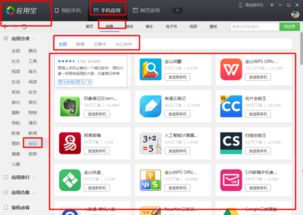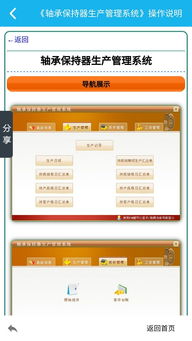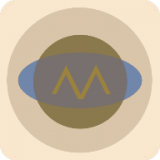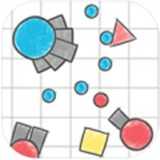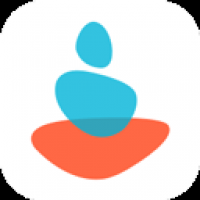100m系统保留分区设置驱动器号
时间:2024-11-28 来源:网络 人气:
100M系统保留分区设置驱动器号的详细教程
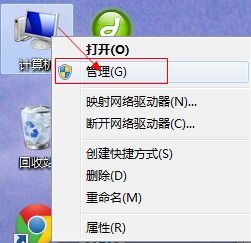
在安装或重装Windows操作系统时,我们经常会遇到一个100M的系统保留分区。这个分区主要用于存放系统引导文件,对于系统启动至关重要。有时候这个分区会因为没有分配驱动器号而导致一些问题。本文将详细讲解如何为100M系统保留分区设置驱动器号。
一、了解系统保留分区

系统保留分区是Windows系统在安装过程中自动创建的一个分区,主要用于存放系统引导文件。这个分区的大小通常为100M,不会分配盘符,也就是说在系统下看到的诸如C、D、E...之类的字母中不会出现这个分区。
二、为什么需要为系统保留分区设置驱动器号

某些系统激活工具需要访问系统保留分区才能完成激活过程。
在安装某些软件时,可能需要访问系统保留分区中的文件。
在某些情况下,系统保留分区可能因为缺少驱动器号而导致系统启动失败。
三、为系统保留分区设置驱动器号的步骤

以下是在Windows系统中为系统保留分区设置驱动器号的步骤:
打开“计算机管理”窗口。在开始菜单中搜索“计算机管理”,然后点击打开。
在“计算机管理”窗口中,展开“存储”节点,然后点击“磁盘管理”。
在“磁盘管理”窗口中,找到大小约为100M的系统保留分区。
右键点击该分区,选择“更改驱动器号和路径”。
在弹出的窗口中,点击“添加”按钮。
选择一个空闲的驱动器号,然后点击“确定”。
关闭所有窗口,重启计算机。
四、注意事项

在为系统保留分区设置驱动器号时,请注意以下事项:
确保在设置驱动器号之前备份重要数据。
在设置驱动器号后,如果遇到问题,可以尝试恢复驱动器号。
不要随意更改系统保留分区的文件,以免影响系统启动。
为100M系统保留分区设置驱动器号是一个相对简单的操作,但需要注意一些细节。通过本文的教程,相信您已经掌握了如何为系统保留分区设置驱动器号的方法。在操作过程中,请务必谨慎,以免造成不必要的损失。
相关推荐
教程资讯
教程资讯排行
- 1 安卓系统清理后突然卡顿,系统清理后安卓手机卡顿?揭秘解决之道!
- 2 安卓系统车机密码是多少,7890、123456等密码详解
- 3 vivo安卓系统更换鸿蒙系统,兼容性挑战与注意事项
- 4 希沃白板安卓系统打不开,希沃白板安卓系统无法打开问题解析
- 5 dell进不了bios系统,Dell电脑无法进入BIOS系统的常见原因及解决方法
- 6 x9手机是安卓什么系统,搭载Funtouch OS3.0的安卓体验
- 7 安卓系统优学派打不开,安卓系统下优学派无法打开的解决攻略
- 8 安卓车机怎么查系统内存,安卓车机系统内存检测与优化指南
- 9 Suica安卓系统,便捷交通支付新体验
- 10 12pm哪个系统最好,苹果12哪个版本的系统更省电更稳定